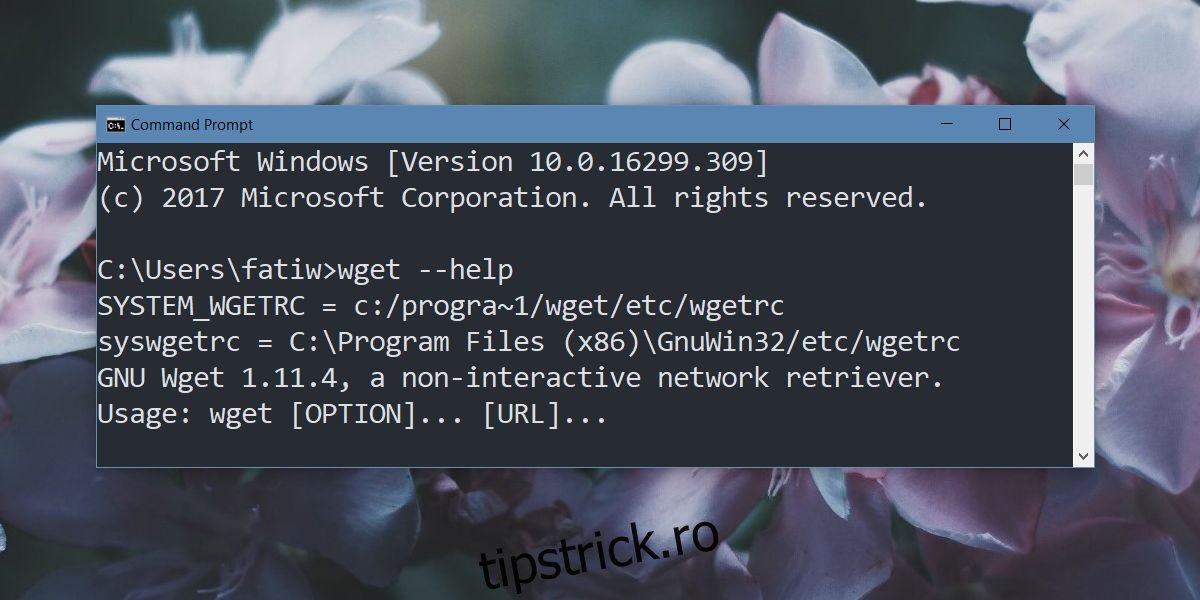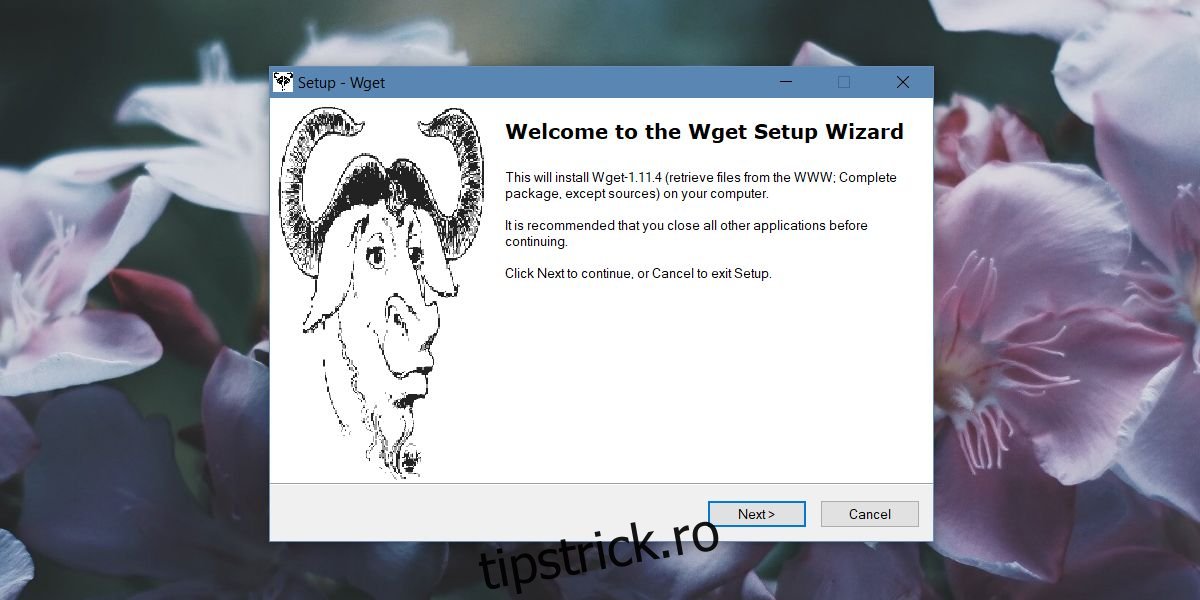Linia de comandă din Windows 10 nu se compară cu terminalul de pe Linux. Pentru a compensa deficiențele sale, instrumente precum wget și Cygwin pot fi instalate pe Windows pentru a obține mai mult de la linia de comandă. Iată cum puteți instala și utiliza wget în Windows 10.
Cuprins
Instalați Wget
Wget este un instrument gratuit, dar descărcarea fișierului corect este ciudat de dificilă. Este greu de spus care dintre ele ar trebui să descărcați și una dintre cele mai populare oglinzi pentru EXE este renumită pentru că se prăbușește pe Windows 10. Pentru a instala wget, descărcați acest fișier din Sourceforge.
Extrageți fișierul și rulați EXE în interiorul acestuia. Instalarea este destul de simplă. Cu excepția EULA și nu schimbați nimic altceva.
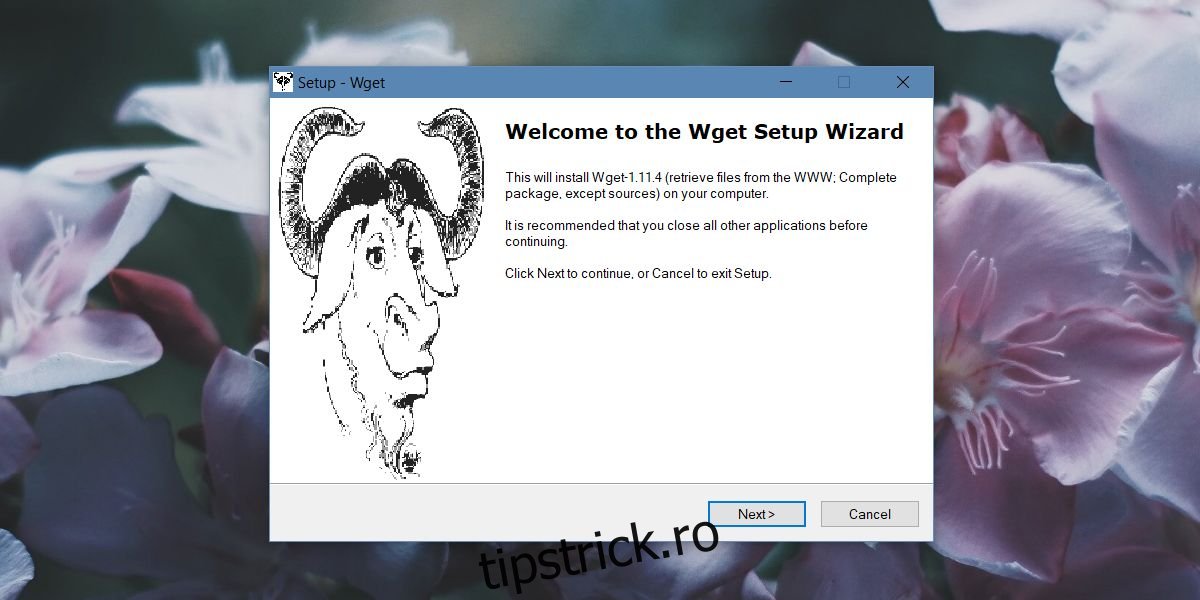
Folosind Wget
Există două moduri de a utiliza Wget pe Windows 10. Acesta este un instrument de linie de comandă, deci nu are o interfață grafică. Îl accesați prin linia de comandă. Pentru a-l folosi din promptul de comandă, îl puteți adăuga fie ca variabilă de mediu, fie puteți merge manual la directorul în care se află aplicația Wget și îl puteți utiliza de acolo. A doua metodă nu este convenabilă dacă intenționați să utilizați acest instrument des, dar vom detalia ambele metode și puteți alege cea care vi se potrivește cel mai bine.
CD către Wget
Aceasta este metoda mai puțin convenabilă. Deschideți File Explorer și mergeți la următoarea locație. Aici va fi un fișier Wget.exe. Chiar aveți nevoie doar de calea către acest fișier. Copiați-l în clipboard.
C:Program Files (x86)GnuWin32bin
Apoi, deschideți Linia de comandă și introduceți următoarea comandă pentru a vă deplasa în locația de mai sus.
cd C:Program Files (x86)GnuWin32bin
Odată ce vă aflați în acest folder, puteți să tastați wget și să utilizați oricare dintre funcțiile și comutatoarele sale.
Adăugați o variabilă de mediu
Pentru a trebui să vă mutați în folderul bin, Wget.exe se află de fiecare dată când doriți să utilizați instrumentul este consumator de timp. Dacă o adăugați ca variabilă de mediu, puteți pur și simplu să tastați wget din orice director și să-l utilizați. Veți avea nevoie de drepturi de administrator pentru a face acest lucru.
Pentru a adăuga wget ca variabilă de mediu, deschideți File Explorer și inserați următoarele în bara de locație.
Control PanelSystem and SecuritySystem
În coloana din stânga, faceți clic pe Setări avansate de sistem. În fereastra care se deschide, faceți clic pe Variabile de mediu. În fereastra Variabile de mediu, selectați „Cale” în secțiunea din partea de sus și faceți clic pe Editare.
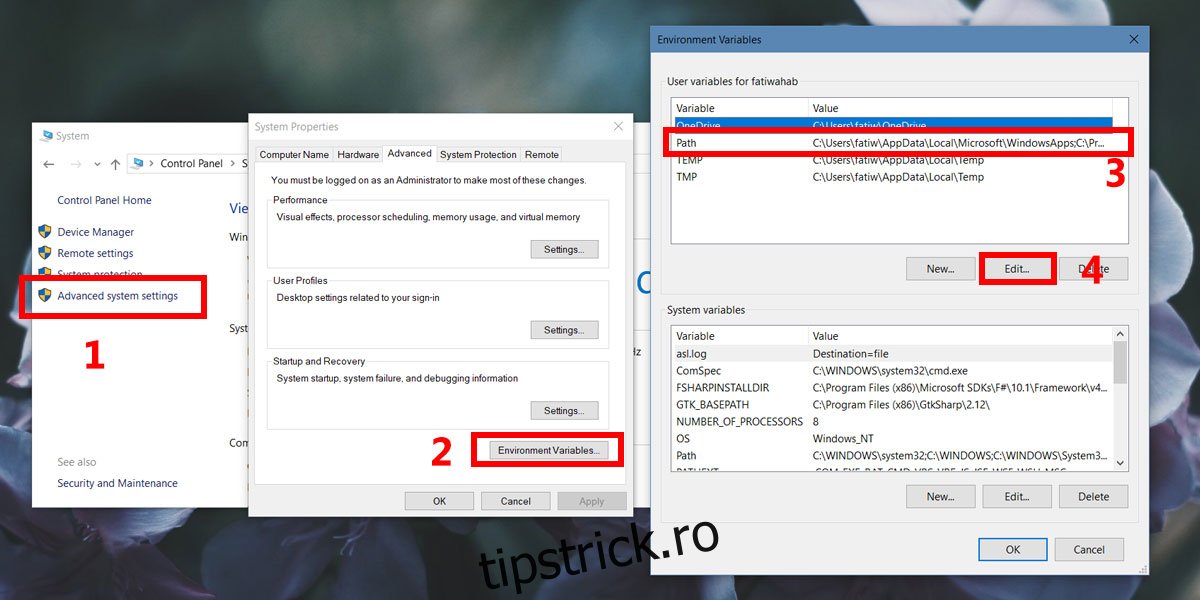
În fereastra care se deschide, faceți clic pe Nou, apoi faceți clic pe butonul de răsfoire. Introduceți această locație;
C:Program Files (x86)GnuWin32bin
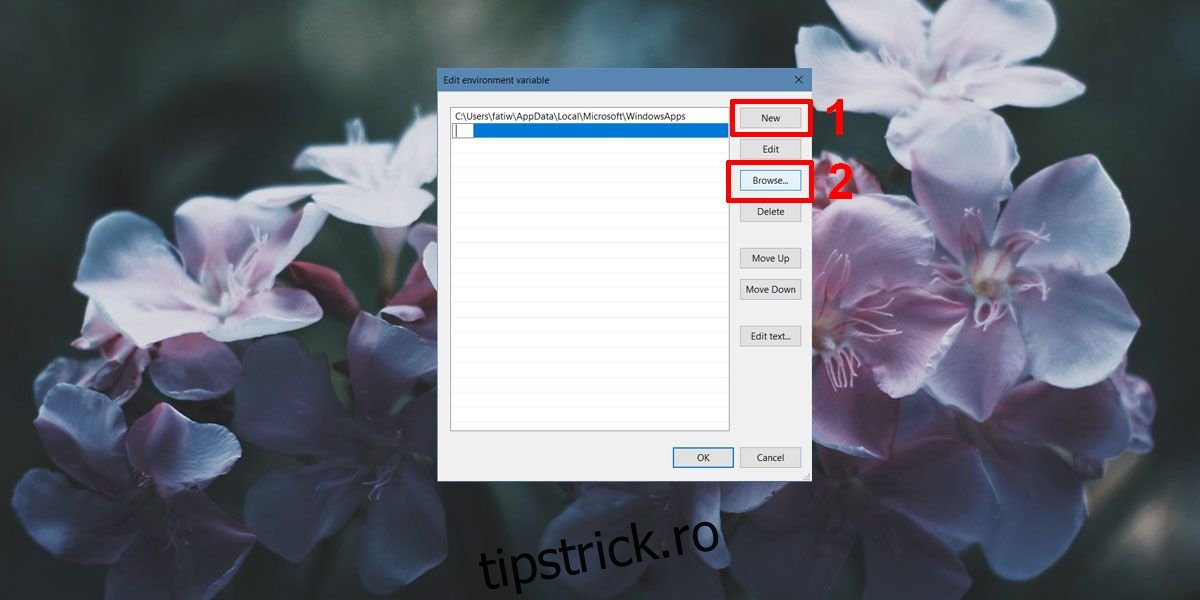
Faceți clic pe Ok pe fiecare fereastră pentru a ieși.
Acum, când deschideți Command Prompt, puteți introduce wget indiferent de directorul/dosarul în care vă aflați și veți putea accesa această aplicație și utiliza comenzile acesteia.